Zwart beeld in Mozilla Firefox
Soms komt het voor dat je met Firefox aan het surfen bent en je een zwart scherm te zien krijgt.
Dit gebeurd ook wanneer je Firefox voor langer dan bijvoorbeeld een uur open hebt staan.
In plaats van een zwart scherm kan het ook voor komen dat je een blank scherm ziet.
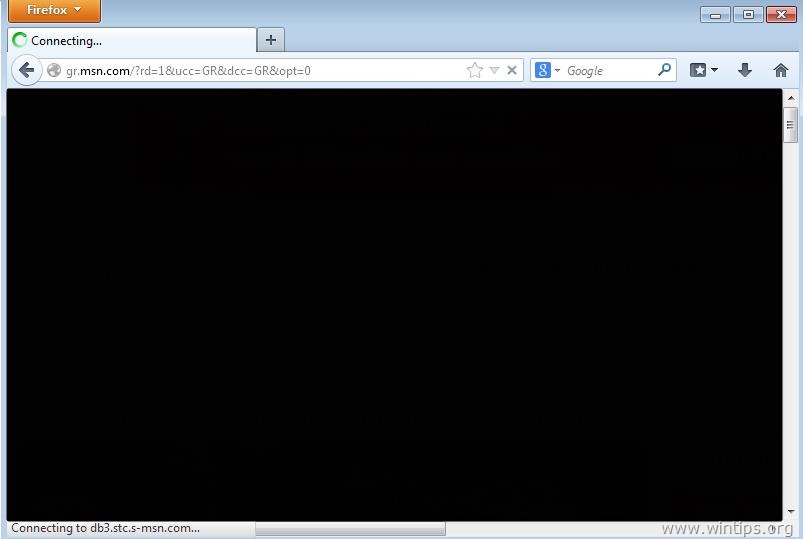
De oplossing is afhankelijk van de oorzaak, oorzaken kunnen namelijk zijn :
- Verouderde VGA drivers
- Hardware acceleratie
- Add-ons in Firefox
- Adobe Flash
- Hybride VGA configuratie
Oplossen van het probleem :
Stap 1:
Kijk eerst of er nieuwe drivers te krijgen zijn voor je videokaart.
Raadpleeg hiervoor de fabrikanten websites van bijvoorbeeld AMD, NVidia of Intel.
Wanneer er recentere drivers te krijgen zijn, download en installeer deze dan en test daarna of Firefox normaal werkt.
Indien Firefox nog steeds niet goed werkt, ga dan naar de volgende stap
Stap 2:
Mogelijk ondervindt Firefox een probleem met de hardware acceleratie mogelijkheden.
Schakel hardware acceleratie uit en test opnieuw of het probleem weg is.
Ga naar Opties :

En dan naar Geavanceerd en zet daar het vinkje uit bij Hardware acceleratie gebruiken wanneer beschikbaar en sluit dan het tabblad om te testen of dit het probleem oplost.
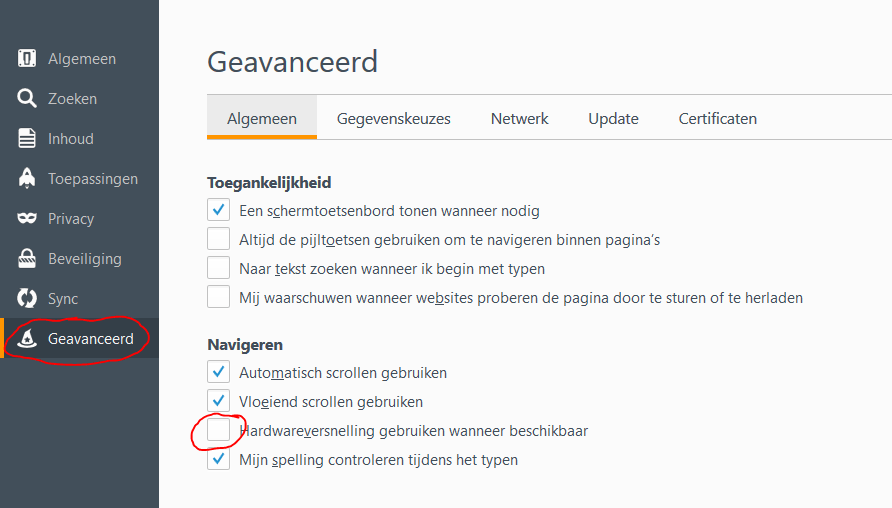
Stap 3:
Wanneer ook stap 2 niet werkt, kunnen we proberen of 1 of meerdere add-ons het probleem veroorzaakt.
Klik weer op instellingen en dan op het vraagteken :
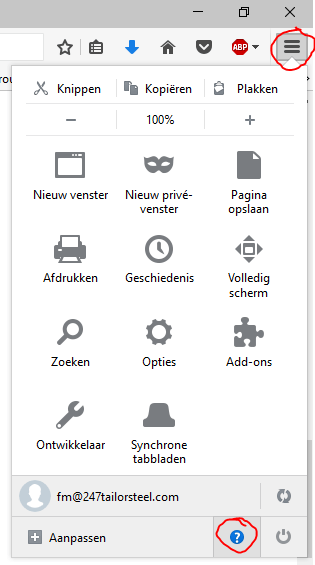
Dan klik je op Herstarten met uitgeschakelde add-on… :
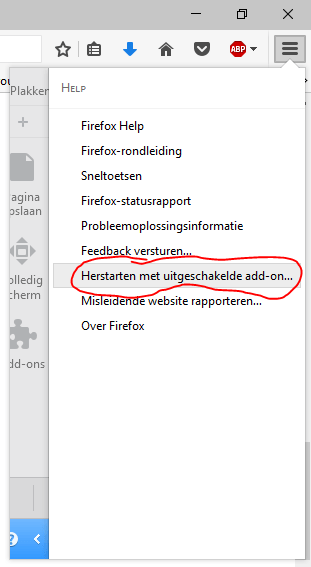
Hierna zal Firefox opnieuw starten zonder add-ons.
Probeer of hiermee het probleem opgelost is.
Is het probleem opgelost ?, activeer dan 1 voor 1 de add-ons weer tot je de boosdoener tegenkomt.
Verwijder deze add-on dan of controleer of er een nieuwere versie beschikbaar is.
Stap 4:
Deze stap laat zien hoe je de Protected Mode van Adobe Flash uitschakelt waarvan ook gerapporteerd is dat dit problemen op kan lossen met Firefox.
Afhankelijk van welke versie (32 of 64 bit) Windows je hebt, doe je het volgende :
32 Bit :
Blader naar C:\Windows\System32\Macromed\Flash
64 Bit :
Blader naar C:\Windows\SysWOW64\Macromed\Flash
Daar zie je de volgende bestanden :
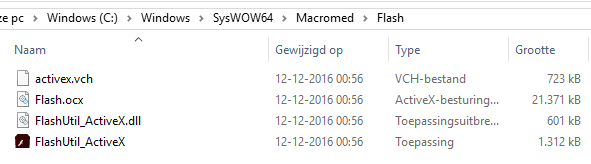
Om protected mode uit te schakelen moeten we in deze map een config bestandje aanmaken.
Met notepad kunnen we dit doen, maar het kan zijn dat je hier geen rechten voor hebt. In dat geval zul je eerst als een gebruiker met admin rechten ingelogged moeten zijn.
Open notepad, maak een mms.cfg bestand en typ het volgende : ProtectedMode=0
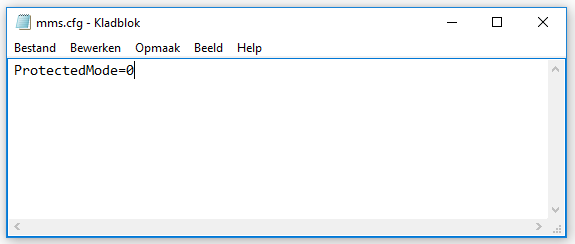
Sla dit bestand op in de map van jouw Windows versie zoals hierboven genoemd.
Test nogmaals of Firefox nog steeds problemen geeft.
Stap 5:
Hybride VGA configuratie…meestal zie je dit in laptops waarin dan 2 VGA kaarten zitten. Meestal een Intel HD Graphics kaart in combinatie met een Nvidia of ATI VGA kaart.
Je kunt in de configuratie van de VGA kaart aangeven welke applicaties door welke VGA kaart behandeld worden.
Als voorbeeld hieronder een NVidia configuratie, maar dat kan per fabrikant en driver versie verschillen :
Per applicatie instellen welke VGA kaart gebruikt moet worden :
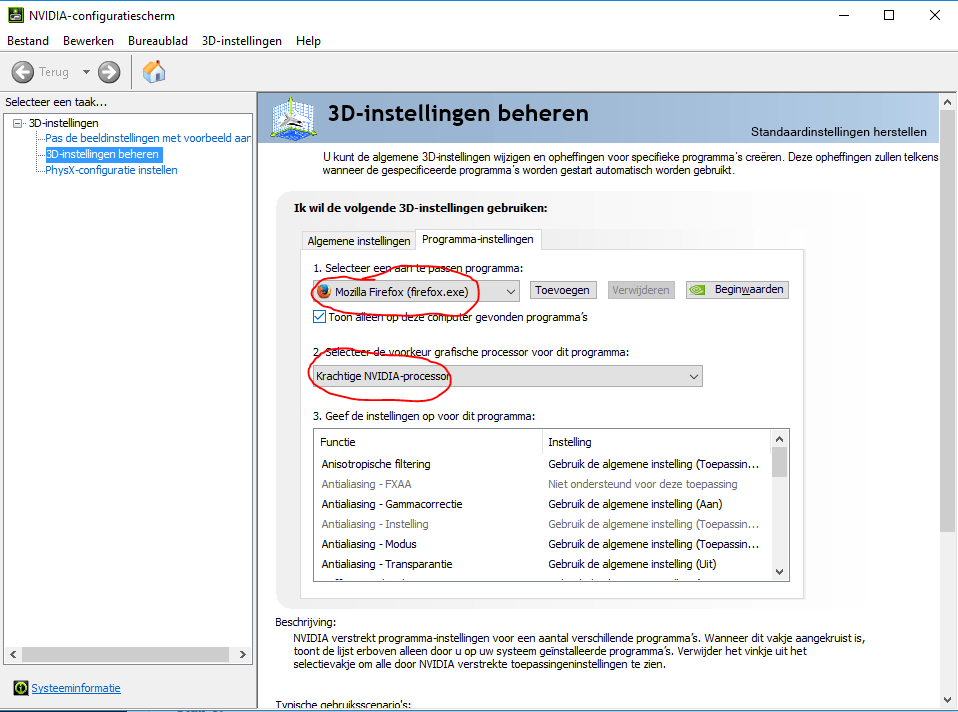
Of wanneer je altijd en elke applicatie door de krachtigere VGA kaart gebruikt moet worden:
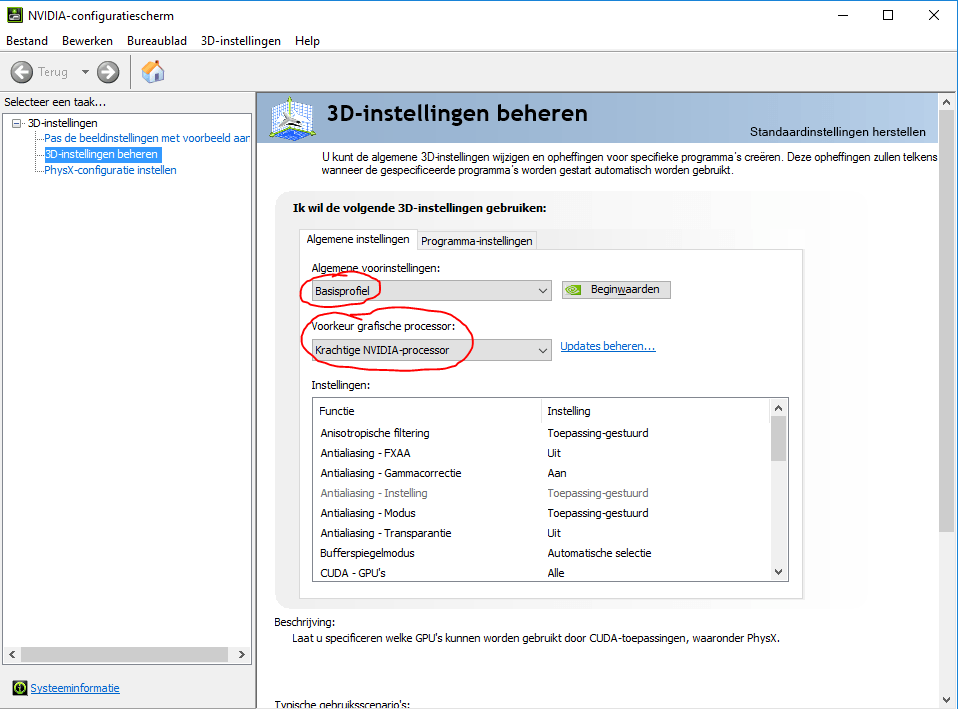
Opgelost ?
De door ons behandelde gevallen waren opgelost met 1 of een combinatie van bovenstaande stappen.
Het zwarte scherm in Firefox is na het volgen van deze stappen niet meer terug gekomen.
Heb je hetzelfde probleem, maar op een andere manier opgelost ?
Laat dan een reactie achter over hoe je dit gedaan hebt, dan vullen wij deze handleiding aan met jouw oplossing !